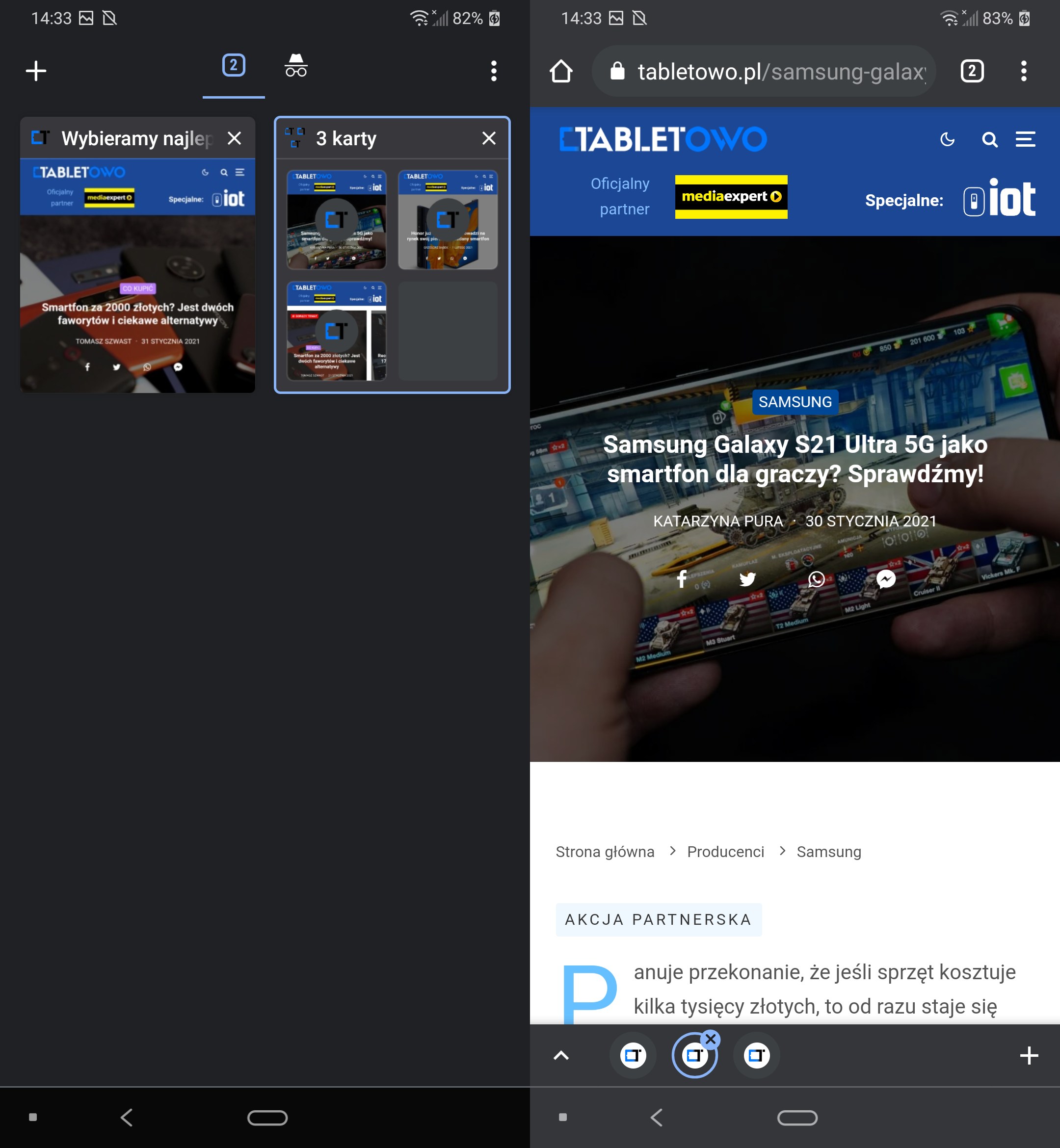Użytkownicy najpopularniejszej przeglądarki na Androidzie zyskali dostęp do kilku nowych funkcji. Google Chrome prezentuje bowiem nowe podejście do wyświetlania otwartych kart, a także możliwość ich grupowania.
Otwarte karty w nowym widoku
Odświeżony interfejs zaczął pojawiać się u wybranych użytkowników po udostępniu Google Chrome 88. Teraz, zamiast kart przedstawianych na liście, wyświetlane są on w formie siatki. Przypomina to rozwiązanie znane już z Microsoft Edge.
Układ siatki składa się z około sześciu kart widocznych na jednym ekranie. Powinno to ułatwić, a także usprawnić przełączanie się między stronami internetowymi. Oczywiście, gdy mamy otwartych więcej kart, to listę można przesuwać. Natomiast w celu zamknięcia konkretnej witryny należy „złapać” otwartą kartę i przesunąć w lewo lub prawo.
Z poziomu nowego widoku można również przejść do trybu incognito. W tym celu wystarczy dotknąć odpowiedniej ikonki zlokalizowanej na górze, tuż nad otwartymi kartami.
Grupowanie kart teraz także na Androidzie
Funkcja grupowania kart zadebiutowała w Google Chrome 81 na desktopie. Natomiast teraz wdrażana jest w przeglądarce dostępnej na urządzenia z Androidem. Dzięki tej nowości, można przykładowo zgromadzić w jednym miejscu karty ze stronami o podobnej tematyce lub strony internetowe, które wykorzystujemy wyłącznie w szkole lub pracy.
Ponadto, wraz z opcją porządkowania kart, dodany został nowy skrót do utworzonych grup. Pojawia się on na belce zlokalizowanej na dole ekranu. W założeniach, ma on dodatkowo zwiększyć komfort korzystania z nowej funkcji.
Jak włączyć nowości w Google Chrome?
Przedstawione wyżej rozwiązania wprowadzane są stopniowo. W związku z tym, jeszcze nie wszyscy użytkownicy przeglądarki mogą mieć do nich dostęp. Na szczęście, można je włączyć ręcznie.
W celu aktywacji, należy w pasku adresu wpisać chrome://flags, co pozwoli przejść do ustawień flag. Następnie musimy włączyć następujące flagi:
- Tab Grid Layout,
- Tab Groups,
- Tab Groups Continuation,
- Tab Groups UI Improvements.
Niewykluczone, że konieczne będzie ponowne, dwukrotne uruchomienie przeglądarki. Zalecana wersja Google Chrome oznaczona jest liczbą 88.